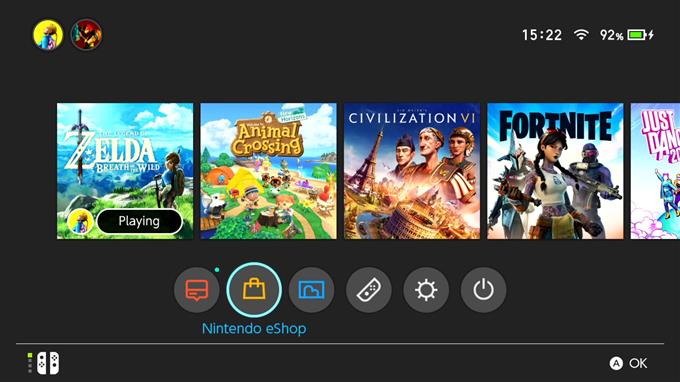Hvis du ikke er kjent med Nintendo Switch, lurer du kanskje på om det er mulig å se YouTube-videoer på den. I denne artikkelen vil vi forklare deg hvordan du installerer YouTube-appen på Nintendo Switch, samt gi deg noen andre nyttige triks du kan gjøre når den er lagt til.
Kan du se YouTube-videoer på Nintendo Switch?
YouTube-appen for Nintendo Switch ble utgitt i november 2018, så denne populære videoappen har eksistert i over 2 år da denne skrivingen ble skrevet. Det var den andre store videoappen (den første er Hulu) som ble tilgjengelig på Switch etter konsollens utgivelse i mars 2017. Så lenge du har internettforbindelse på Switch, kan du se YouTube på den.
Trengs Nintendo Switch Online for å se YouTube på Nintendo Switch?
Du trenger ikke ha et aktivt Nintendo Switch Online-abonnement for å installere YouTube på Switch. Du kan få YouTube-appen fra Nintendo eShop gratis.
For å få YouTube-appen, må du imidlertid sørge for at du er logget på Nintendo-kontoen din, ettersom Nintendo eShop må knytte nedlastingen til en eksisterende konto.
Hvordan installerer jeg Nintendo Switch Youtube-appen?
Å se på YouTube på Nintendo Switch er enkelt. Du må bare installere appen først fra Nintendo eShop, og deretter åpne den for å begynne å søke etter videoer, akkurat som på en datamaskin eller smarttelefon.
Nedenfor er de nøyaktige trinnene for å installere YouTube på konsollen:
- Forsikre deg om at du er logget på Nintendo-kontoen din.
- Åpne Nintendo eShop og velg brukerkonto .
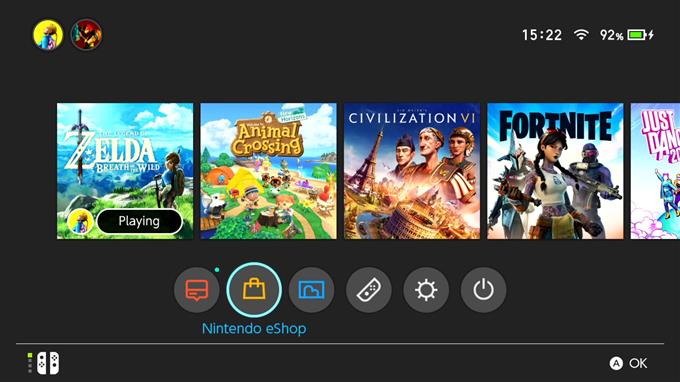
- Skriv inn Nintendo-kontoen din hvis du blir bedt om det.
- Velg Søk / bla og finn YouTube.

- Last ned YouTube -appen og vent til systemet er ferdig med å installere den.

- Etter installasjonen kan du begynne å glede deg over YouTube-videoene dine selv uten å logge på Google-kontoen.
Hvordan logger du på YouTube på bryteren din?
Hvis du foretrekker å logge på Google-kontoen din for å få favorittkanalene, abonnementene dine, besøke seerloggen din, eller sjekke andre kontodetaljer, må du gå til panelet til venstre i appen og velge Logg på .
Hvordan blar du gjennom YouTube-videoer på Nintendo Switch?
Det er enkelt å navigere i Switch YouTube-appen. Alt du trenger å gjøre er å bruke venstre joystick til å finne videoer til venstre eller høyre, eller flytte fra topp til bunn eller omvendt. Bruk av berøringsskjermen i håndholdt modus fungerer også, men det er begrenset da du ikke kan sveipe opp eller ned med den.
Riktig joystick brukes foreløpig ikke i denne appen, noe som er overraskende for en så godt laget app. Uansett, venstre joystick er funksjonell nok og skal fungere for det meste.
Hvordan begrense YouTube-innhold på Nintendo Switch
Hvis du er bekymret for at barnet ditt har full tilgang til alt YouTube-innhold, har du muligheten til å begrense hvilke videoer han eller hun kan se ved å bruke Begrenset modus.
Når begrenset modus for YouTube er aktivert, blokkeres alt vokseninnhold og forblir utilgjengelig til du slår av funksjonen. Begrenset modus er ikke perfekt, ettersom den bruker algoritmer, metadate, videotitler, anmeldelser og beskrivelser for å merke innhold som modent. Siden det kan være vanskelig å filtrere alt på YouTube, er det ikke alle uønskede videoer som virkelig er utenfor grensene for barna dine.
Likevel er det en god funksjon som kan bli nyttig for foreldre på dette tidspunktet.
Hvis du tror at du vil aktivere Begrenset modus, følger du disse trinnene:
- Gå til startskjermen og åpne Switch YouTube-appen.
- På venstre panel, bla ned til Innstillinger-ikonet og velg det.
- Se etter Begrenset modus og velg den.
- Velg alternativet På og trykk på A for å aktivere begrenset modus.
Alternativt kan du blokkere YouTube-appen på Switch ved å gå inn i Nintendo Switch foreldrekontroll og velge nivåene Pre-teen og Child for barnets profiler.
Andre interessante artikler:
- Slik løser du PS4-kontrolleren som ikke fungerer på PC Windows 10 | 2021
- Slik bruker du en PS4-kontroller på PC (Windows 10) Oppdaterte trinn 2021
- Hvordan skjermbilde på PS4 | Enkelt og oppdatert 2021!
- Hvordan gjenoppbygge PS4-database | Enkle og oppdateringstrinn 2021
Gå til androidhow Youtube Channel for mer feilsøkingsvideoer og opplæringsprogrammer.